Перевірте перемикач відключення звуку
Перш за все: перевірте Кільце/Безшумний перемикач на лівій стороні вашого iPhone, щоб переконатися, що він не ввімкнено. Перемикач показує червону смугу в положенні без звуку, тому переверніть перемикач в інше положення, якщо він виглядає червоним.
Перевірте гучність дзвінка
Навіть якщо на вашому телефоні не вимкнено звук, якщо дзвінок встановлено занадто низько, ви можете не почути його вище звуку його вібрації. За замовчуванням кнопки гучності на телефоні регулюють гучність дзвінка щоразу, коли ви не слухаєте музику, не дивитеся відео чи не граєте в гру, але налаштування в iOS 7 і 8 можуть вимкнути цю функцію. Спробуйте збільшити гучність, і якщо на телефоні не відображається панель гучності з написом «Дзвінок», перевірте Звуки сторінку в програмі Налаштування.
Відео дня
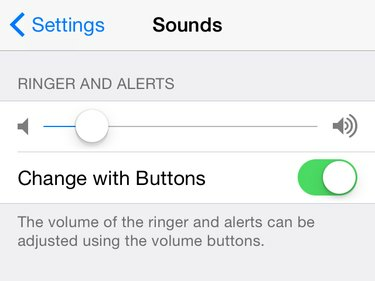
Якщо Змінити за допомогою кнопок вимкнено, кнопки змінюють лише гучність медіа.
Авторство зображення: Зображення надано Apple
Ввімкнути Змінити за допомогою кнопок щоб налаштувати гучність дзвінка за допомогою кнопок гучності, або встановити гучність дзвінка за допомогою
Дзвінок і оповіщення повзунок в налаштуваннях. Спробуйте значно збільшити гучність дзвінка та отримати дзвінок, щоб перевірити, чи дзвонить ваш iPhone.Порада
Параметри «Звуки» також пропонують налаштування для вимкнення вібрації залежно від положення перемикача «Дзвоник/Без звуку»: Вібрація на кільці і Вібрація в режимі Беззвучного режиму.
Обійти проблеми перемикача
Зламаний, брудний або застряг перемикач «Кільце/Без звуку» може вимкнути звук на вашому телефоні, навіть якщо він не здається, що перемикач вимкнено, і регулювання гучності не допоможе. Дістаньте телефон із футляра, якщо він у вас є, увімкніть екран, переконайтеся, що перемикач не забруднений, і спробуйте увімкнути та вимкнути перемикач. Телефон повинен вібрувати і відображати слово «Без звуку», коли ви його вимкнули, а потім відображати гучність дзвінка, коли ви вмикаєте його. Якщо це не так, можливо, ваш перемикач зламався. А ремонт або заміна через Apple є найкращим рішенням у довгостроковій перспективі, але тим часом увімкніть свій телефон за допомогою цього обхідного шляху:
Крок 1:
Відкрийте Генеральний сторінки в програмі Налаштування та торкніться Доступність. Прокрутіть униз до розділу Взаємодія та відчиненоAssistiveTouch.
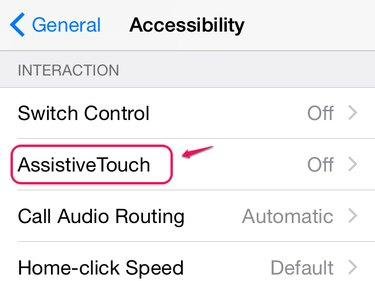
AssistiveTouch також працює як альтернатива кнопці «Додому».
Авторство зображення: Зображення надано Apple
Крок 2:
Ввімкнути AssistiveTouch, і у верхній частині екрана з’явиться кнопка. Ця кнопка відкриває функції AssistiveTouch і з’являється поверх будь-якої відкритої програми. Торкніться кнопки.

Натисніть і перетягніть, щоб розмістити кнопку AssistiveTouch.
Авторство зображення: Зображення надано Apple
Крок 3:
Торкніться Пристрій і потім Увімкнути звук щоб увімкнути звук телефону. Цей параметр замінює перемикач «Кільце/Без звуку», тому він працює, навіть якщо перемикач застряг у положенні «Без звуку». Торкніться будь-де на екрані, щоб приховати меню AssistiveTouch. Коли вам потрібно знову вимкнути звук на телефоні, відкрийте AssistiveTouch на сторінці пристрою та торкніться Вимкнути звук.
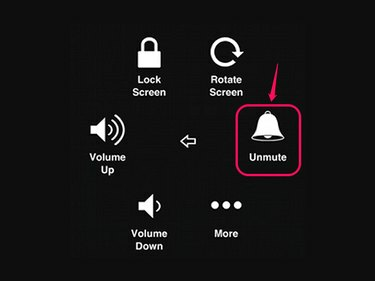
Параметри пристрою також включають кнопки збільшення і зменшення гучності.
Авторство зображення: Зображення надано Apple
Порада
Щоб показати або приховати кнопку AssistiveTouch, не відкриваючи щоразу налаштування доступності, призначте AssistiveTouch ярлику доступності. Прокрутіть до нижньої частини налаштувань доступності, торкніться Ярлик доступності і вибрати AssistiveTouch. У майбутньому тричі натисніть кнопку «Додому» на будь-якому екрані, щоб увімкнути або вимкнути AssistiveTouch.
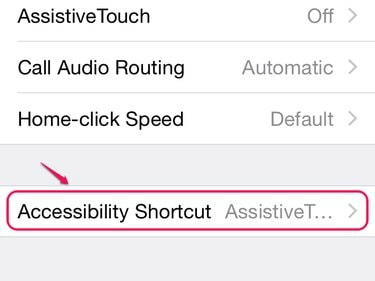
Ви можете ввімкнути кілька ярликів доступу одночасно.
Авторство зображення: Зображення надано Apple




